możemy nazwać nasze WiFi cokolwiek chcemy. Większość z nas używa normalnych nazw, a niektórzy etykietują swoje WiFi zabawnymi nazwami, ale co zrobić, gdy twój sąsiad ma nieznośną, rasistowską lub niegrzeczną nazwę WiFi? Nie chcę tego oglądać i na pewno nie chcę, żeby moje dzieci to zobaczyły.
więc dzisiaj mam zamiar pokazać, jak można zablokować WiFi sąsiada przed pojawieniem się w systemie Windows WiFi
blokowanie WiFi sąsiada
istnieją dwa sposoby, aby przejść o blokowanie WiFi sąsiada.
Metoda 1: Możesz zablokować ich nazwę Wi-Fi i umieścić ją na „czarnej liście”, aby ich nazwa Wi-Fi nie pojawiła się na liście Wi-Fi. Jest to dobra metoda, jeśli wystarczy zablokować jedną lub dwie nazwy.
Metoda 2: możesz utworzyć „białą listę”WiFi. Oznacza to, że tylko zatwierdzone nazwy Wi-Fi pojawią się na twojej liście Wi-Fi, a reszta zostanie zablokowana. Jest to dobra metoda, jeśli masz mnóstwo sieci Wi-Fi wokół i po prostu chcesz szybkiego rozwiązania, aby zablokować je wszystkie, z wyjątkiem własnego.
Metoda 1 – Blokuj WiFi z czarną listą
- kliknij na pasku wyszukiwania systemu Windows i wpisz CMD
- kliknij prawym przyciskiem myszy CMD i wybierz Uruchom jako Administrator
- wpisz to polecenie: netsh wlan add filter permission=block SSID=”name” networktype=infrastructure (oczywiście zamień „name” NA nieznośną nazwę Wi-Fi, którą chcesz ukryj)
- naciśnij Enter
że sieć WIFI nie będzie już wyświetlana na liście WiFi.
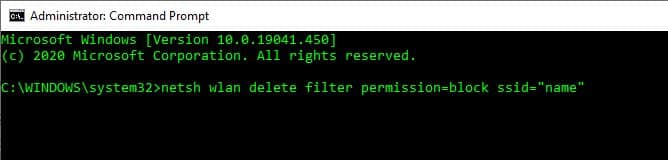
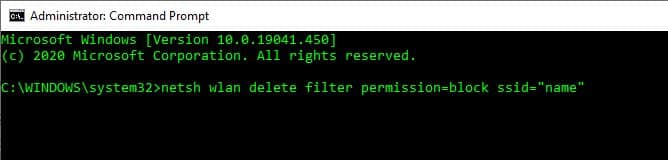
jeśli chcesz cofnąć ten proces, wszystko, co musisz zrobić, to:
- kliknij na pasku wyszukiwania systemu Windows i wpisz CMD
- kliknij prawym przyciskiem myszy CMD i wybierz Uruchom jako Administrator
- wpisz to polecenie: netsh wlan delete filter permission=block SSID=”name” (oczywiście zamień „name” NA nieznośną nazwę Wi-Fi, którą chcesz odkryć)
- naciśnij Enter
ta sieć Wi-Fi pojawi się ponownie w Twoim komputerze.lista.
Metoda 2: – Whitelist WiFi Blocking
- kliknij na pasku wyszukiwania systemu Windows i wpisz CMD
- kliknij prawym przyciskiem myszy CMD i wybierz Uruchom jako Administrator
- wpisz to polecenie: netsh wlan add filter permission=allow SSID=”name” networktype=infrastructure (oczywiście zamień „name” NA nazwę WiFi-możesz uruchomić to polecenie wielokrotnie times if you have multiple networks)
- press Enter
- type this command: netsh wlan add filter permission=denyall networktype = infrastructure
- naciśnij Enter
teraz wszystkie sieci WiFi znikną z wyjątkiem sieci WiFi, które zostały określone.


jeśli chcesz cofnąć ten proces:
- kliknij na pasku wyszukiwania systemu Windows i wpisz CMD
- kliknij prawym przyciskiem myszy CMD i wybierz Uruchom jako Administrator
- wpisz to polecenie: netsh wlan delete filter permission=denyall networktype = infrastructure
- naciśnij Enter
teraz wszystkie sieci WiFi pojawią się ponownie.
pamiętaj: dzięki tej metodzie podczas podróży z laptopem nie będziesz mógł „zobaczyć” żadnego innego WiFi. Właśnie powiedziałeś komputerowi, żeby pokazał tylko twoje zatwierdzone WiFi. Dlatego musisz uruchomić proces cofania, aby zobaczyć wszystkie inne sieci, takie jak hotel WiFi, kawiarnia WiFi itp.
podsumowując:
niezależnie od używanej metody, blokuje to Wyświetlanie nazwy WiFi. Nie blokuje to rzeczywistego sygnału Wi-Fi przed wejściem do domu i zakłóceniem WiFi.
jeśli masz problemy z Wi-Fi, może być konieczna zmiana kanału Wi-Fi lub optymalizacja systemu Windows 10 pod kątem prędkości Wi-Fi.